Exporter la table de base de données CRS - Microsoft SQL 2000 Server
Table des matières
Introduction
Ce document décrit la méthode d'exportation d'une table de base de données Cisco Customer Response Solutions (CRS) vers un fichier texte dans un environnement Cisco Unified Contact Center Express.
Conditions préalables
Exigences
Les lecteurs de ce document devraient avoir connaissance des sujets suivants :
-
Cisco CRS
-
Cisco CallManager
-
Microsoft SQL
Composants utilisés
Les informations contenues dans ce document sont basées sur les versions de matériel et de logiciel suivantes :
-
Cisco CRS version 3.x
-
Cisco CallManager 3.x
-
Microsoft SQL 2000 Server
The information in this document was created from the devices in a specific lab environment. All of the devices used in this document started with a cleared (default) configuration. If your network is live, make sure that you understand the potential impact of any command.
Conventions
Pour plus d'informations sur les conventions utilisées dans ce document, reportez-vous à Conventions relatives aux conseils techniques Cisco.
Fond
Deux bases de données sont associées à CRS : db_cra et db_cra_ccdr. Ces bases de données contiennent des tables telles que :
-
DétailConnexionAgent
-
DétailÉtatAgent
-
Application
-
DétailRoutageContact
-
FileAttenteServiceContact
-
CRSProperties
-
IndicateurSynchDonnées
-
InformationsDB
-
debugflag
-
dgeb_bin_wfnuance
-
dgdb_src_wfnuance
-
dgdb_timestamp_wfnuance
-
Utilisateurs historiques
-
InformationsProduit
-
ProfilIDMapping
-
PurgerConfig
-
AdresseDBAdistante
-
Ressource
-
GroupeRessources
-
MappageCompétencesRessource
-
RécapitulatifCSQrt
-
StatistiquesRtICDS
-
Compétence
-
GroupeCompétences
-
sqllogging
-
TâcheWorkflow
db_cra_ccdr contient des tables telles que ContactCallDetail.
Exporter la table CRS vers un fichier texte
Le plus petit dénominateur du format de base de données CRS est un fichier plat. Il peut parfois être nécessaire d'exporter des données vers un tel fichier dans un fichier texte, une feuille de calcul Excel ou tout autre format pris en charge par Microsoft SQL Server 2000. La procédure suivante permet d'exporter une table CRS vers un fichier texte :
-
Pour ouvrir SQL Server Enterprise Manager, sélectionnez Démarrer > Programmes > Microsoft SQL Server > Enterprise Manager.
-
Connectez-vous au serveur qui contient la base de données CRS.
-
Accédez au niveau de la table pour db_cra et db_cra_ccdr dans le volet de gauche, comme illustré à la Figure 1, cliquez sur le signe +. Les chiffres de la Figure 1 représentent l'ordre des chemins de navigation.
Figure 1 : SQL Server Enterprise Manager — Chemin de navigation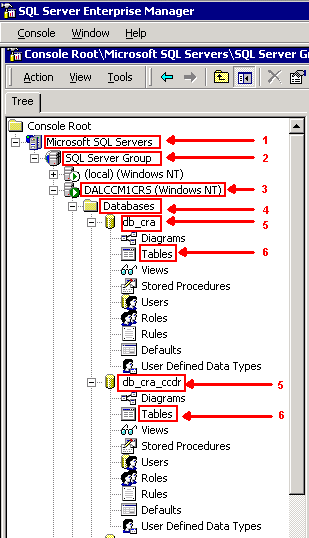
-
Cliquez avec le bouton droit sur le nom de la table dans le volet droit.
-
Sélectionnez Toutes les tâches > Exporter les données dans le menu, comme illustré à la Figure 2.
Figure 2 : Sélection de la table à exporter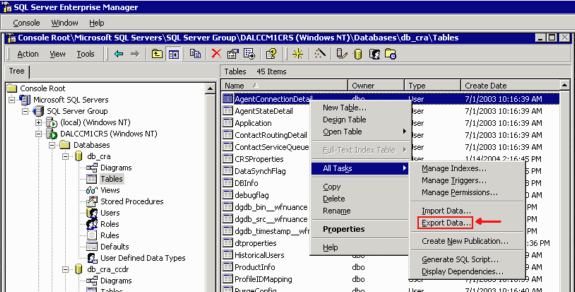
L'écran Assistant Importation/Exportation DTS s'affiche, comme illustré à la Figure 3.
Figure 3 : Assistant Importation/Exportation DTS
-
Cliquez sur Next (Suivant). L'écran Choisir une source de données s'affiche, comme illustré à la Figure 4.
Figure 4 : Choisir une source de données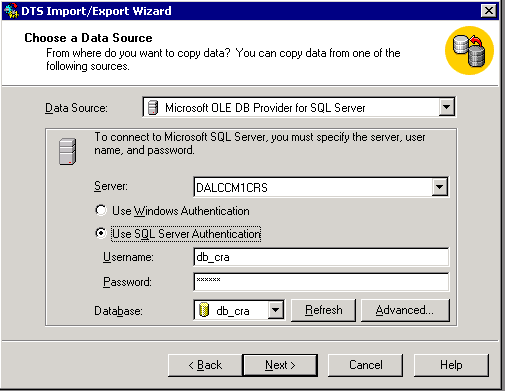
-
Sélectionnez la case d'option Utiliser l'authentification SQL Server.
-
Saisissez le nom d'utilisateur et mot de passe.
-
Cliquez sur la flèche vers le bas dans le champ Base de données et sélectionnez la base de données que vous souhaitez utiliser.
-
Cliquez sur Next (Suivant). L'écran Choisir une destination s'affiche, comme illustré à la Figure 5.
Figure 5 : Choisir une destination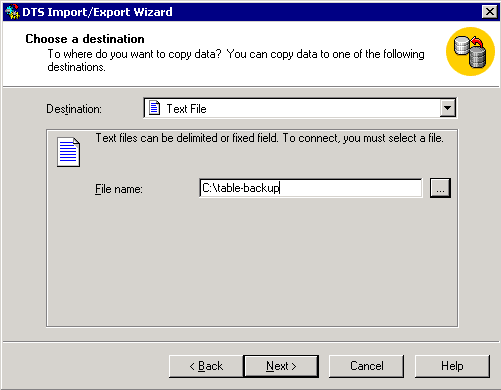
-
Dans le champ Destination, sélectionnez le format des données d'exportation.
-
Entrez le nom du fichier.
-
Cliquez sur Next (Suivant). L'écran Spécifier une copie de table ou une requête s'affiche, comme illustré à la Figure 6.
Figure 6 : Spécifier une copie de table ou une requête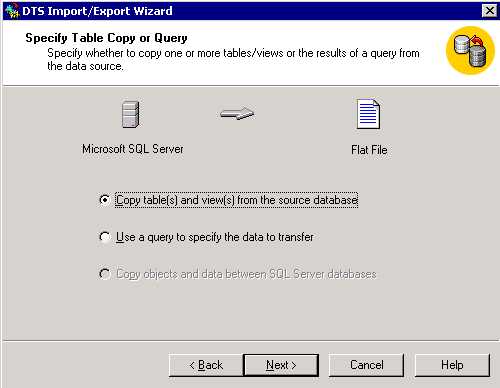
-
Sélectionnez la case d'option Copier les tables et les vues dans la base de données source.
-
Cliquez sur Next (Suivant). L'écran Sélectionner le format de fichier de destination s'affiche, comme illustré à la Figure 7.
Figure 7 : Sélectionner le format de fichier de destination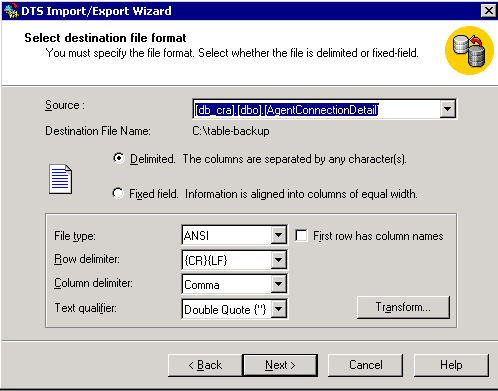
-
Sélectionnez la table à exporter, cliquez sur la flèche vers le bas dans le champ Source.
-
Cliquez pour sélectionner le format, délimité ou fixe.
Remarque : la valeur par défaut est de créer un fichier au format délimité, dans lequel les champs sont séparés par des virgules, les champs sont entourés de guillemets doubles et les séparateurs de ligne sont des retours chariot et des sauts de ligne.
-
Cliquez sur Next (Suivant). L'écran Enregistrer, planifier et répliquer le package s'affiche, comme illustré à la Figure 8.
Figure 8 : Enregistrer, programmer et répliquer le package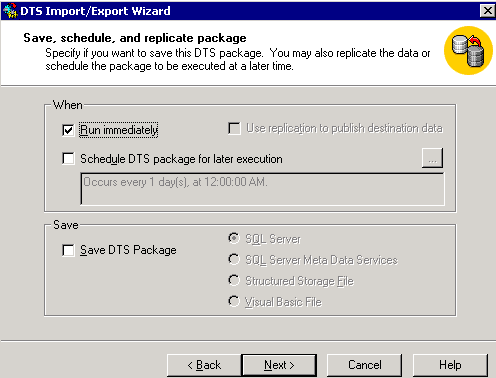
-
Dans cet écran, sélectionnez Exécuter immédiatement ou Planifier le package DTS pour une exécution ultérieure. Dans ce cas, sélectionnez Exécuter immédiatement.
-
Cliquez sur Next (Suivant). L'écran Fin de l'Assistant Importation/Exportation DTS s'affiche.
Figure 9 : Fin de l'Assistant Importation/Exportation DTS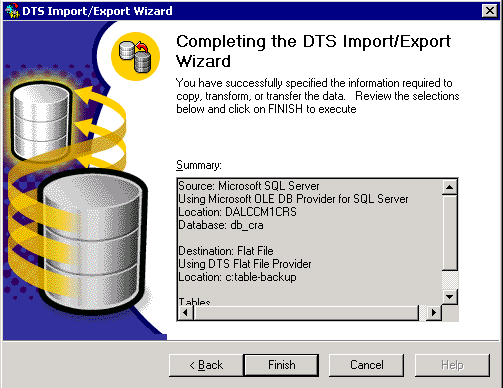
-
Cliquez sur Finish (Terminer).
La section Récapitulatif affiche le récapitulatif des choix effectués au cours des étapes précédentes.
-
Cliquez sur Next (Suivant). L'écran Executing Package (Exécution du package) apparaît et écrit le fichier, comme illustré à la Figure 10.
Figure 10 : Exécution du package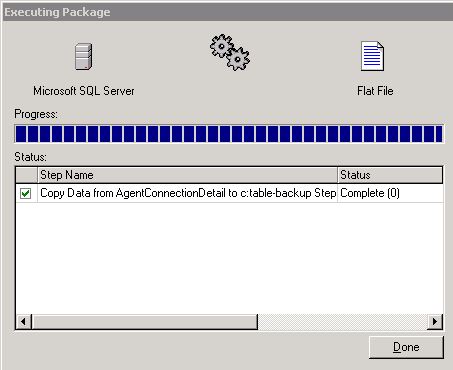
-
Si la tâche réussit, le message suivant s'affiche :
Figure 11 : Assistant Importation/Exportation DTSSuccessfully copied 1 table(s) from Microsoft SQL Server to Flat File.
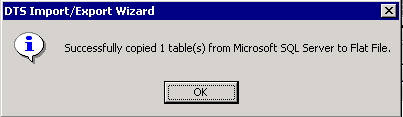
Vous pouvez exporter des données de SQL Server dans n'importe quel format, à condition qu'un pilote OLE DB ou ODBC existe pour la destination.
Informations connexes
Historique de révision
| Révision | Date de publication | Commentaires |
|---|---|---|
1.0 |
31-Aug-2004 |
Première publication |
Contacter Cisco
- Ouvrir un dossier d’assistance

- (Un contrat de service de Cisco est requis)
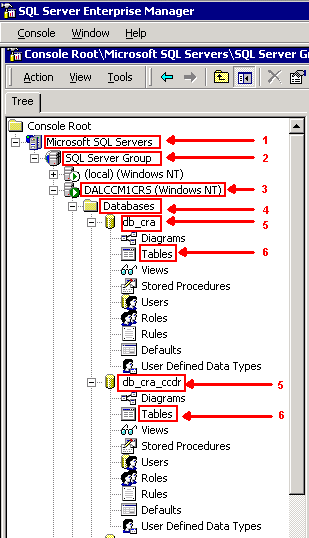
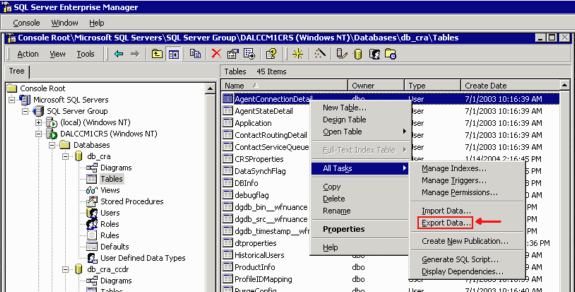

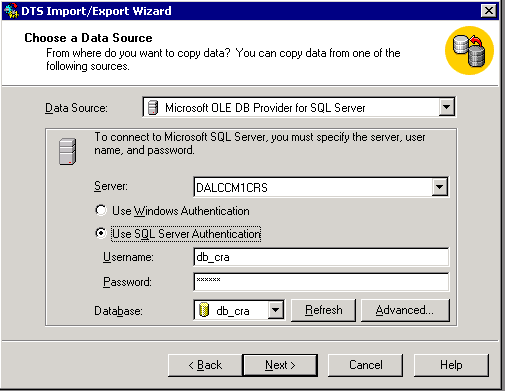
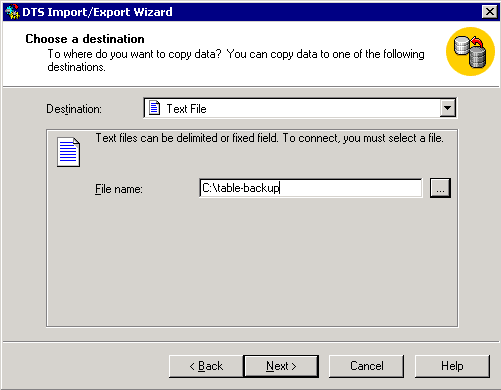
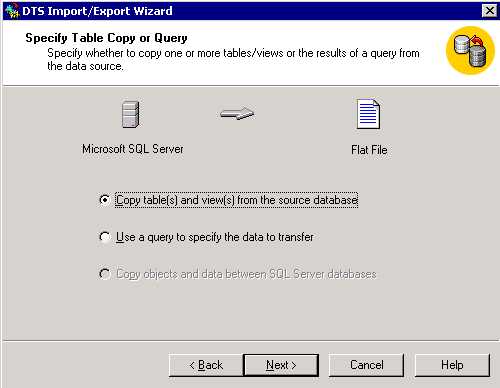
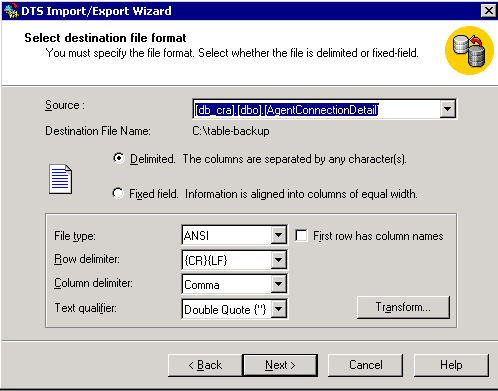
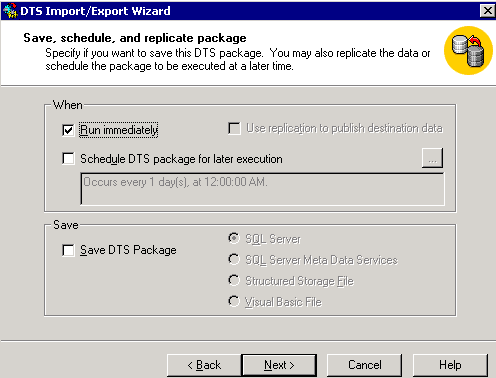
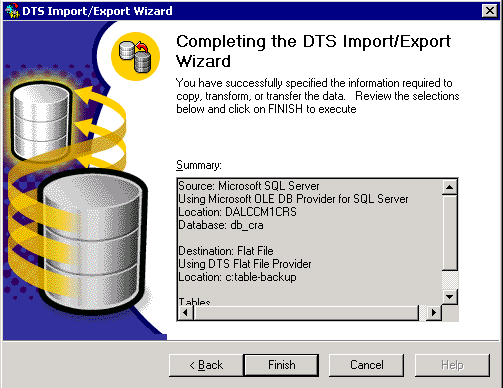
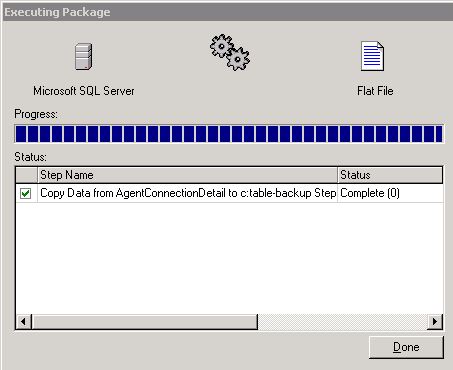
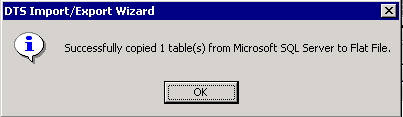
 Commentaires
Commentaires